Dalam tutorial kami sebelumnya, kami melihat perintah kepala Linux dan contoh penggunaannya. Perintah ekor adalah pelengkap dari perintah kepala. Ia membaca dan mencetak baris N terakhir dalam sebuah file. Tanpa opsi perintah apa pun, itu mencetak 10 baris terakhir dalam file teks. Dalam panduan ini, kita akan fokus pada perintah ekor dan menjelajahi berbagai opsi yang disertakan dengan perintah tersebut.
Perintah tail mengambil Sintaks berikut:
$ tail [opsi] file
1 ) Menampilkan 10 baris terakhir dari sebuah file
Seperti yang ditunjukkan sebelumnya, perintah tail, tanpa argumen apa pun, akan menampilkan 10 baris terakhir dari sebuah file. Kami memiliki file sampel bernama asian_countries.txt – Berisi daftar negara di benua Asia.
Untuk membuat daftar 10 negara terakhir dalam file, jalankan perintah:
$ tail asian_countries.txt
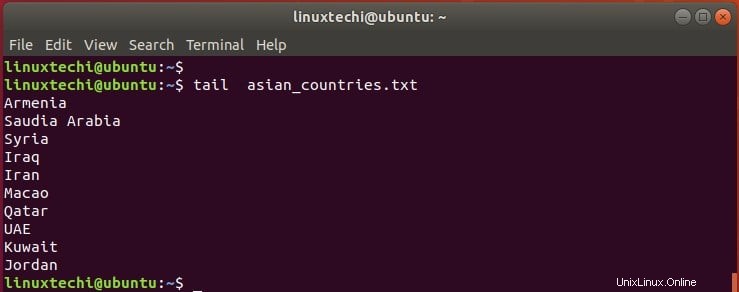
2) Menampilkan N baris terakhir dalam sebuah file
Misalkan Anda ingin menampilkan jumlah baris tertentu dan bukan 10 baris default. Untuk mencapai ini, gunakan flag -n diikuti dengan jumlah baris.
Misalnya untuk menampilkan 5 baris terakhir. Untuk melakukannya, jalankan perintah:
$ tail -n 5 asian_countries.txt
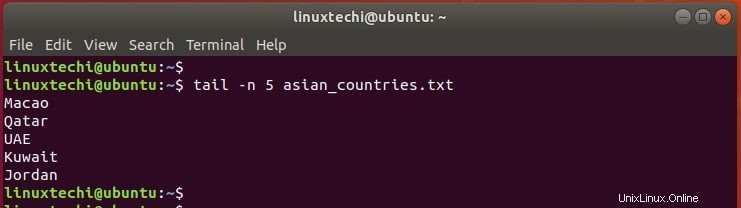
3) Cetak header nama file
Untuk menambahkan tag header yang sesuai dengan nama file, gunakan opsi -v sebagai berikut:
$ tail -v asian_countries
Pada contoh di bawah, tag asian_countries dicetak terlebih dahulu diikuti oleh sepuluh baris terakhir file,
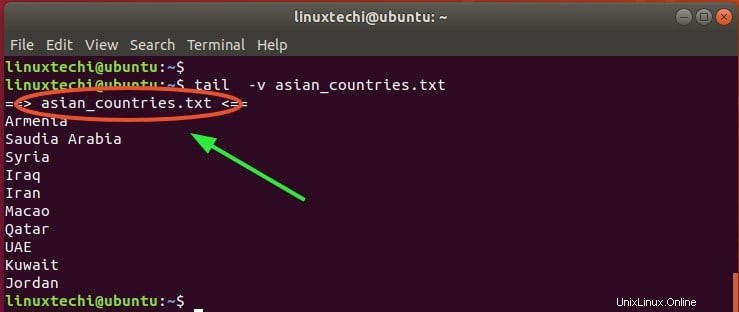
4) Menampilkan n baris terakhir dari banyak file
Selain itu, Anda dapat membuat daftar N baris terakhir dari beberapa file menggunakan sintaks di bawah ini:
$ tail -n 5 file_1 file_2
Kami memiliki file lain bernama europe_countries.txt yang berisi daftar negara-negara Eropa. Untuk mencetak 5 baris terakhir di file teks asian_countries.txt dan europe_countries.txt, jalankan perintah:
$ tail -n 5 asian_countries.txt europe_countries.txt
Kali ini, perhatikan demarkasi isi kedua file menggunakan header nama file yang kami sebutkan di langkah sebelumnya. Saat melihat konten dari beberapa file, nama tag secara otomatis ditambahkan untuk presentasi yang lebih baik.
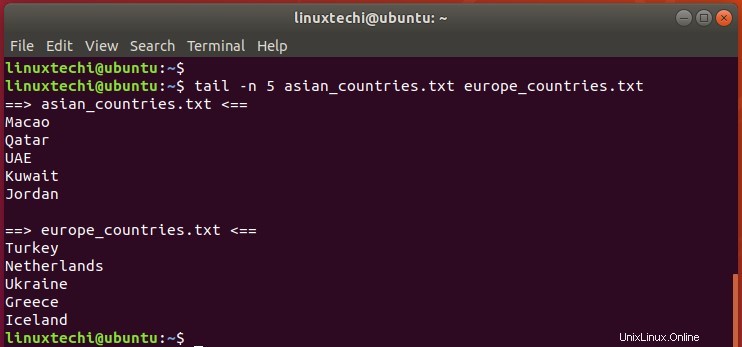
Jika Anda ingin menekan, nama file header di output perintah ekor kemudian gunakan opsi '-q', contoh ditunjukkan di bawah ini:
$ tail -q -n 5 asian_countries.txt europe_countries.txt
5) Simpan output perintah tail ke file teks
Jika Anda tidak punya banyak waktu untuk melihat output dan lebih suka melihatnya nanti, Anda dapat menyimpannya di file teks menggunakan operator pengalihan lebih besar dari (> ).
Misalnya, untuk menyimpan output dari 5 baris terakhir yang terdapat dalam file asian_countries.txt ke file teks output.txt, jalankan perintah.
$ tail -n 5 asian_countries.txt > output.txt
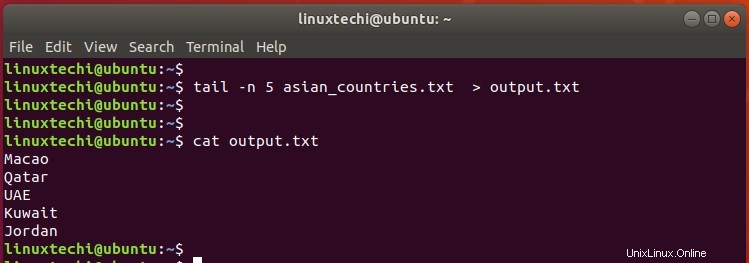
CATATAN:Tanda lebih besar (> ) menimpa file saat digunakan untuk waktu berikutnya menggunakan file yang sama. Konten asli akan ditimpa dan konten baru ditulis.
Untuk menambahkan atau menambahkan output, gunakan tanda ganda lebih besar dari (>> ). Ini menambahkan output ke file alih-alih menimpanya.
Misalnya, untuk menambahkan 5 baris terakhir file europe_countries.txt ke file output.txt, jalankan perintah:
$ tail -n 5 europe_countries.txt >> output.txt
Menggunakan perintah cat, Anda dapat melihat bahwa file keluaran sekarang berisi data dari kedua file.
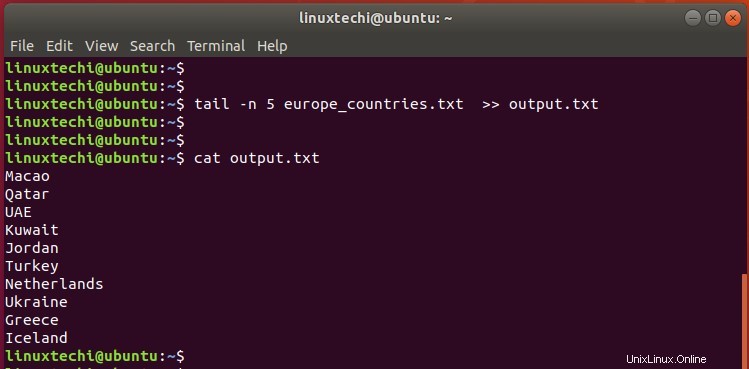
6 ) Gunakan opsi -f untuk memantau file log waktu nyata
Saat digunakan dengan opsi -f, perintah tail sebagian besar digunakan oleh sysadmin untuk memantau file log secara real-time. Misalnya, untuk memantau file log Syslog secara real-time, jalankan perintah di bawah ini. Anda akan melihat beberapa keluaran log di bagian bawah terminal setiap beberapa detik.
$ sudo tail -f /var/log/syslog
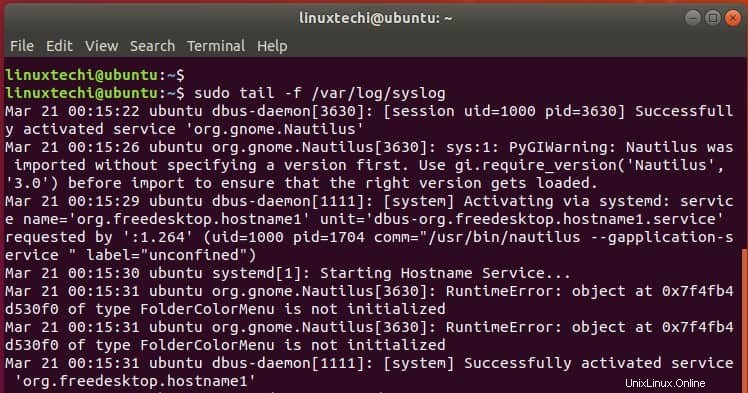
Gunakan opsi '-F' di perintah ekor ketika Anda ingin terus memantau file log bahkan pada rotasinya. Saat file diputar, perintah tail akan otomatis mulai mencetak baris dari file baru jika kita menggunakan opsi ‘-F’.
$ sudo tailf -F /var/log/syslog
7) Menggunakan perintah tail dengan pipa
Di Linux, pipa menyediakan cara yang keren untuk memproses teks. Dengan perintah tail, Anda dapat menyalurkan output dan memodifikasi lebih lanjut apa yang akan ditampilkan. Misalnya, Anda dapat mengurutkan output menurut abjad sebagai berikut:
$ tail asian_countries.txt | sort
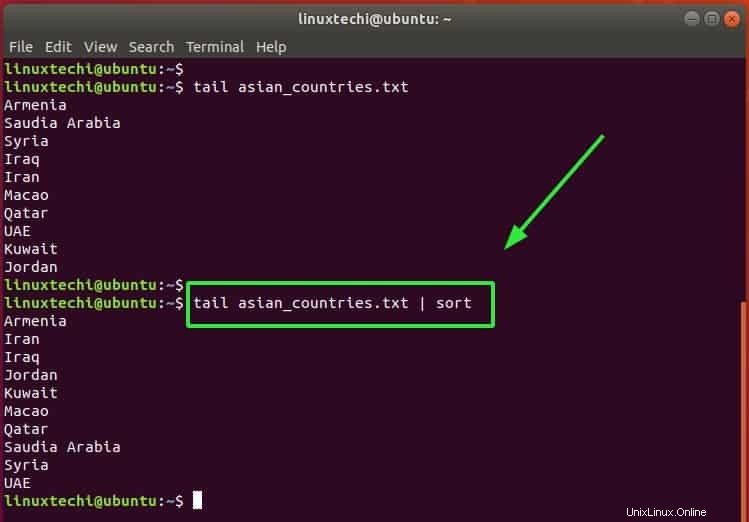
Anda juga dapat menggunakan beberapa pernyataan pipa misalnya:
$ cat asian_countries.txt | tail -n 5 | sort
Jadi, apa yang dilakukan perintah di atas? Pertama, perintah cat mencetak isi dari file teks asian_countries.txt. Informasi disalurkan ke perintah ekor yang mencetak lima baris terakhir. Terakhir, informasi diurutkan menurut abjad dengan perintah sort.
8) Cetak N jumlah byte data dari sebuah file
Menggunakan opsi '-c' pada perintah tail, kita dapat mencetak n jumlah byte data dari sebuah file.
$ tail -c 400 /var/log/kern.log
Perintah ekor di atas akan menampilkan 400 byte data dari bagian bawah file.
Kami juga dapat mencetak data dalam KB dan MB menggunakan parameter 'K' dan 'M', contoh di bawah ini
$ tail -c 4k /var/log/kern.log $ tail -c 4M /var/log/kern.log
9) Dapatkan bantuan dengan opsi perintah ekor
Untuk mendapatkan bantuan dengan opsi perintah ekor lainnya, jalankan perintah:
$ tail --help
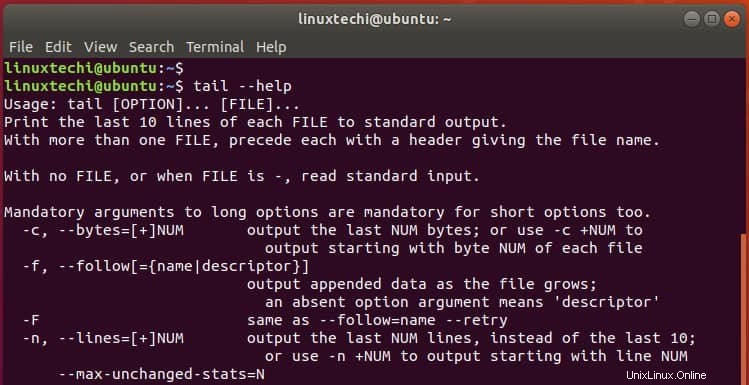
Atau, Anda dapat mengunjungi halaman manual seperti yang ditunjukkan:
$ man tail
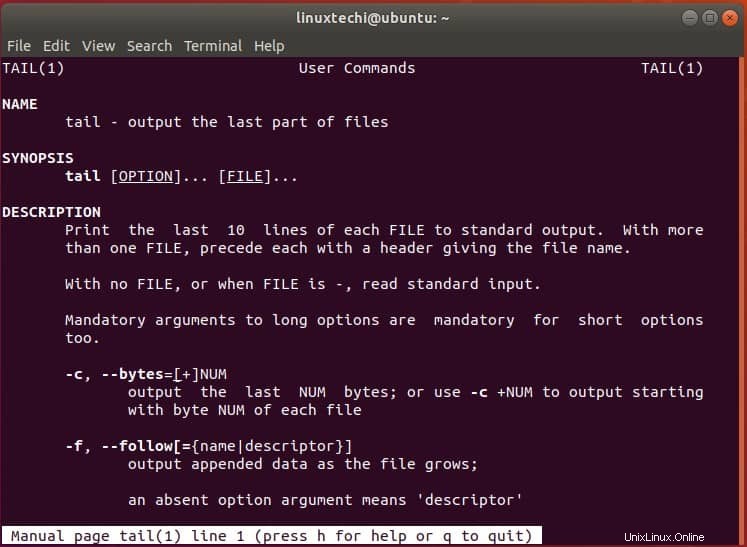
10) Periksa versi perintah ekor
Terakhir, untuk memeriksa versi perintah tail, jalankan:
$ tail --version
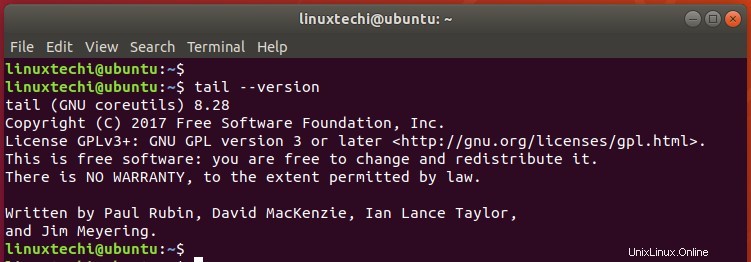
Itu saja dari panduan ini. Saya harap Anda menemukannya informatif. Silakan bagikan umpan balik dan komentar Anda.